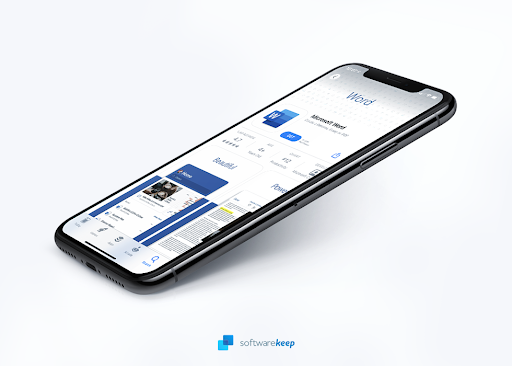„Microsoft Excel“ turi daugybę funkcijų, pradedant pagrindiniais lentelėmis, baigiant finansais ir baigiant statistika. „Z-Score“ yra statistinė funkcija, o „Excel“ turi įmontuotą įrankį, kuris padės jums jį apskaičiuoti.
Šiame įraše mes paaiškiname, kaip naudoti „Excel“, norint apskaičiuoti „Z-Score“ funkciją.

Kas yra „Z-Score“?
„Z-Score“ yra statistinė vertė, naudojama statistiniam matavimui. Jis taip pat žinomas kaip standartinis balas. Paprasčiau tariant, „z“ balas nurodo, kiek nutolęs nuo duomenų taško vidurkio.
Statistiškai Z balo reikšmė yra standartinių nuokrypių skaičiaus matas, kai neapdorotas balas yra mažesnis arba didesnis nei vidutinis gyventojų skaičius.
kompiuteris atsilieka, kai judinu pelę
Įdėtas ant normalios pasiskirstymo kreivės, z balas svyruos nuo -3 standartinių nuokrypių iki +3 standartinių nuokrypių. Norėdami naudoti „z“ balą, turite žinoti:
- Vidurkis (μ)
- Populiacijos standartinis nuokrypis (σ)
- Neapdorotas balas (x) arba vertė, kurią reikia standartizuoti
Z balo formulė
Norėdami apskaičiuoti z balą, naudokite šią formulę: Z = (x-µ) / σ

Kai argumentai yra:
vairuotojo_irql_not_less_or_equal (netio.sys)
- SU = yra Z balo reikšmė.
- X = yra standartizuojama vertė (neapdorotas balas / duomenų taškas).
- µ = yra pateiktų duomenų rinkinio verčių vidurkis.
- σ = yra duomenų rinkinio reikšmių standartinis nuokrypis.
Kaip apskaičiuoti Z balą „Excel“
Apskaičiuoti „z“ balą programoje „Excel“ yra paprasta, nepaisant naudojamos „Excel“ versijos ar duomenų rinkinio dydžio.
Pastaba :
- Norėdami apskaičiuoti z balą, jau turite turėti gyventojų vidurkį ir standartinį nuokrypį. Jei turite tik duomenų rinkinio reikšmes, pirmiausia turite apskaičiuoti dvi reikšmes ir paskaičiuoti z balą.
- Jei nežinote populiacijos standartinio nuokrypio arba imties dydis yra mažesnis nei 6, vietoj z balo turėtumėte naudoti t balą.
Yra du būdai apskaičiuoti „Z-Score“ šerdį programoje „Excel“
- Rankiniu būdu įvesdami Z balų formulę.
- Naudojant STANDARDIZE formulę „Excel“.
Pavyzdžiui, pateikiame duomenų rinkinį, kurį naudosime:

„Microsoft Windows 10“ - „Pro“ atnaujinimas
1 žingsnis: Apskaičiuokite vidurkį (arba vidurkį)
Vidutinį vidurkį galite lengvai apskaičiuoti naudodami „Excel“ formulę AVERAGE.
- Eikite į Formulės skirtuką.
- Spustelėkite Daugiau funkcijų skyriuje Funkcijų biblioteka.

- Išskleidžiamajame sąraše spustelėkite Statistiniai funkcijų kategorija.
- Funkcijų sąraše spustelėkite VIDUTINIS funkcija.

- Viduje konors Funkcijos argumentai Dialogo lange įveskite diapazoną iš ląstelių B4: B13 laukelyje Number1 ir spustelėkite Gerai .

- Tai suteiks jums vidutinę arba vidutinę vertę.

- Vidurkis yra 499,6 (arba µ = 499,6)
Alternatively : you can calculate the mean with the formula =AVERAGE(number1).Galite pasirinkti visą duomenų rinkinį, tada skaičių1 su langelių, kuriuose yra duomenys, diapazonu.
For example, =AVERAGE(B4:B13: The mean (average) wil be499.6 (µ =499.6)
2 žingsnis: Apskaičiuokite standartinį nuokrypį (SD)
Norėdami apskaičiuoti SD, galite naudoti STDEV formulė „Excel“. Ši formulė yra identiška STDEV.S formulę, nes ji apskaičiuoja imties SD.
Pastaba: jei norite apskaičiuoti gyventojų SD, turėtumėte naudoti STDEV.P vietoj jo formulė.
Norėdami apskaičiuoti SD:
kaip padaryti gif savo foną "Windows 10"
- Eikite į Formulės skirtuką.
- Spustelėkite Daugiau funkcijų skyriuje Funkcijų biblioteka.

- Išskleidžiamajame sąraše spustelėkite Statistinė funkcija Kategorija.
- Funkcijų sąraše spustelėkite STDEVPA .

- Viduje konors Funkcijos argumentai Dialogo lange įveskite langelių diapazoną nuo B4: B13 pagal lauką Vertė1 ir spustelėkite Gerai .

- Tai suteiks jums SD vertę

- SD ( σ) = 46,2843
Arba : SD galite apskaičiuoti įvesdami formulę.
In a new cell enter the formula =STDEV(number1) and replace number1 with the range of cells containing the data ( B4:B13), i.e. =STDEV(B4:B13).
- SD ( σ) = 46,2843
Dabar mes turime vidurkį ir SD. mes galime rankiniu būdu apskaičiuoti z balą „Excel“.
3 žingsnis: Apskaičiuokite Z balą „Excel“
Norėdami apskaičiuoti z balą:
- Eikite į FORMULĖS skirtuką.
- Pagal Funkcijų biblioteka , spustelėkite Daugiau funkcijų

- Išskleidžiamajame sąraše spustelėkite Statistinė funkcija Kategorija.
- Funkcijų sąraše spustelėkite STANDARTIZUOTI funkcija.

- Viduje konors Funkcijos argumentai Dialogo lange X laukelyje įveskite langelio reikšmę B4.

- Įveskite Vidutinė vertė antrame lauke Vidutinis (mūsų atveju jis minimas Ląstelė B15).

- Įveskite SD vertė trečiame lauke Standartinis (mūsų atveju jis minimas B16 langelis , tada spustelėkite Gerai .

- Tai suteiks jums pirmojo duomenų rinkinio z balo rezultatą

- Norėdami gauti visų kitų duomenų rinkinių z balų reikšmes, vilkite jo formulę kitoms reikšmėms. „Z“ balų reikšmės atsiras šalia kiekvienos vertės.
Arba: galite apskaičiuoti z balą įvesdami formulę:
- Tuščiame langelyje, pageidautina šalia neapdorotų duomenų vertės, įveskite formulę:
=(Raw data value - Mean)/SD - Lygtyje pakeiskite:
- Neapdorotų duomenų vertė - tai langelis, kuriame yra pradinių duomenų vertė, kurią norite konvertuoti į Z balą
- Vidutinis - langelis, kuriame yra vidutinė duomenų rinkinio vertė
- SD - langelis, kuriame yra duomenų rinkinio SD
- Z rezultatas bus -0,74755
- Vilkite formulę per visus duomenų rinkinius, kad gautumėte likusias z balo reikšmes
Apvyniojimas
Štai ką reikia atsiminti
- Z balas nurodo daugybę standartinių nuokrypių, kurie yra toli nuo paskirstymo ar duomenų rinkinio vidurkio.
- Duomenų vertės, kurios yra didesnės už vidurkį, turi teigiamą Z balo vertę.
- Duomenų reikšmės, kurios yra mažesnės už vidurkį, turi neigiamą Z balo vertę.
- Statistinei analizei naudojama Z balo reikšmė.
Šiame „Excel“ „Z-Score“ vadove aptarėme, kaip „Excel“ skaičiuoti Z balą kartu su praktiniais pavyzdžiais. Manome, kad tai buvo įžvalgi mokymosi galimybė.
Jei ieškote daugiau vadovų arba norite perskaityti daugiau „Excel“ ir su technologijomis susijusių straipsnių, apsvarstykite galimybę užsiprenumeruoti mūsų naujienlaiškį, kuriame mes reguliariai skelbiame mokymo programas, naujienų straipsnius ir vadovus.
kaip gauti du pirštus slinkti Windows 10
Rekomenduojami straipsniai
Taip pat galite perskaityti šiuos straipsnius ir sužinoti daugiau apie „Excel“:
- 13 „Excel“ patarimų ir gudrybių, kad galėtumėte tapti profesionalu
- 51 populiariausias „Excel“ šablonas, kad padidintumėte jūsų produktyvumą
- Kaip naudoti „NPER“ funkciją „Excel“
- Naudingiausi „Excel“ spartieji klavišai
- Kaip apskaičiuoti pelningumo analizę programoje „Excel“
- 7 patarimai, kaip tapti „Excel“ kūrėju